OUTLOOK: Correo electrónico personal y productivo.
Como hemos comentado, Microsoft Outlook es una aplicación de gestión de correo, así como agenda personal, que nos permite la comunicación con miles de personas en todo el mundo a través de mensajes electrónicos. Algunas de sus ventajas son las siguientes:
- Administrar varias cuentas de correo electrónico desde un único lugar. Puedes administrar fácilmente los mensajes de correo electrónico de varios buzones.
- Administrar fácilmente grandes volúmenes de correo electrónico y personalizar tareas comunes en un solo click.
- Búsquedas para encontrar fácilmente lo que quieres (un correo concreto o todos los correos de una misma persona).
- Crear mensajes de correo electrónico que llamen la atención por medio de las herramientas de office: por ejemplo, textos en diferentes colores, fotos, etc.
Ahora vamos a conocer tus herramientas de trabajo
De momento vamos a tener en cuenta solo los siguientes:
 Las herramientas principales son Correo, Calendario, Contactos y Tareas. En la captura de pantalla que estas viendo esta desplegado»Correo». Y para desplegar las demás solo tienes que hacer click sobre ellas. En esta lección vamos a trabajar con las Herramientas de «Correo», son carpetas donde la hacer click iras viendo sus contenidos, que no son más que tus correos, bien recibidos, enviados, en borrador o que se han quedado sin salir.
Las herramientas principales son Correo, Calendario, Contactos y Tareas. En la captura de pantalla que estas viendo esta desplegado»Correo». Y para desplegar las demás solo tienes que hacer click sobre ellas. En esta lección vamos a trabajar con las Herramientas de «Correo», son carpetas donde la hacer click iras viendo sus contenidos, que no son más que tus correos, bien recibidos, enviados, en borrador o que se han quedado sin salir.
.
.
- Bandeja de Entrada. Los correos que te envían a ti. Si quieres forzar a que entren correos que te hayan enviado pero aún no llegaron puedes hacer click en la opción «Enviar y Recibir» (mira arriba, en la barra de herramientas).
- Bandeja de Salida. Son los correos que has enviado pero por alguna razón no salieron todavía (por ejemplo cuando no hay conexión a internet o es tan pesado que esta en proceso de salir).
- Borrador. Cuando estas trabajando en un mail y decides guardarlo para enviarlo más adelante, se queda en esta carpeta. Pra continuar trabajando haces click sobre él y lo puedes terminar.
- Correo no deseado. Correso que te envia gente que no conoces y que no deseas. Generalmente propaganda. Pero ¡Ojo! que a veces, cuando un cliente o amigo te envía un correo por primera vez, va a parar ahí. Así que de vez en cuando debes mirarlo.
- Eliminados. Cuando borras un correo, no se borra de verdad, sino que queda alli. Si quieres borrarlo de verdad, ves a Eliminados y lo vuelves a borrar.
- Enviados. Los que tu ya has enviado. Si un correo esta allí te puedes quedar tranquilo, ha salido correctamente.
El resto de carpetas no es importante.
Práctica.
Reconocimiento y borrado definitivo de correo ya eliminado
- Abre Outlook y haz click en cada una de las carpetas que acabamos de describir (Bandeja de Entrada, Bandeja de Entrada etc.)
- Importante: cada vez que haces click en una carpeta, observa los mails en la ventana de la derecha.
- En la carpeta Eliminados haz click en el primer correo (asegúrate de que sea correo que realmente no quieras)
- Pulsa la tecla suprimir (en el teclado) ¿Se borró?. Muy bien
- Siguiendo el mismo procedimiento borra varios correos más.

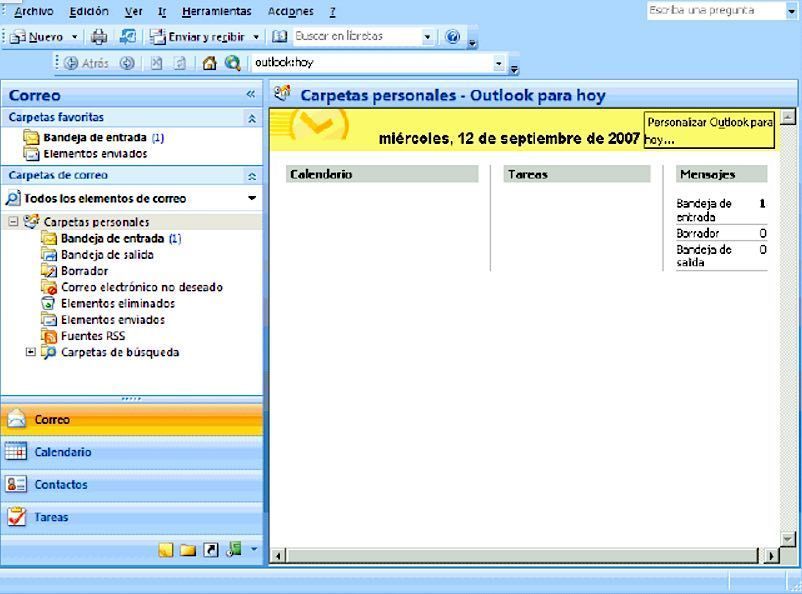






-

Add a note